appium自动化测试
获取应用包名和入口activity:aapt命令
aapt目录:
安卓sdk的build-tools目录下(如果要在cmd里直接运行,要配置环境变量,否则需要在aapt所在目录下打开cmd)
示例:
adt-bundle-windows-x86_64-20140702\sdk\build-tools\android-4.4W
命令语法:
aapt dump badging apk安装包名
示例:
aapt dump badging D:\Python全栈自动化\python_工具\appium+模拟器\Future-release-2018.apk

搜索launchable-activity,得到的是启动页面的Activity

部分代码
#启动页两种方式
desired_caps["appActivity"] = ".activity.addition.WelcomeActivity"
desired_caps["appActivity"] = "com.xxzb.fenwoo.activity.addition.WelcomeActivity"
实际效果
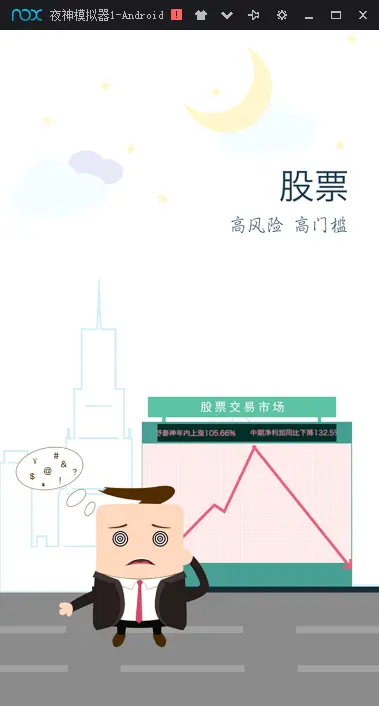
二. Hybird & Webview
Hybird混合应用程序,在应用程序中嵌入了webview,通过webview访问网页
webview是一个基于webkit引擎,展现web页面的控件
作用:
-
显示和渲染web界面
-
直接使用html文件(网络或apk资源包assets)作布局
-
可和javascript交互调用
三. Native APP
传统的原生APP开发模式,Android基于Java语言,底层调用Google提供的API,IOS基于Objective C或者Swift,底层调用Apple官方提供的API
tips:
-
在手机/模拟器中点击关于手机中的版本号5下,出来开发者选项
-
在开发者选项中勾选上显示布局边界
-
如果是html的界面,那界面不会有布局边界显示,如有则说明是native的界面
四. Android布局类型
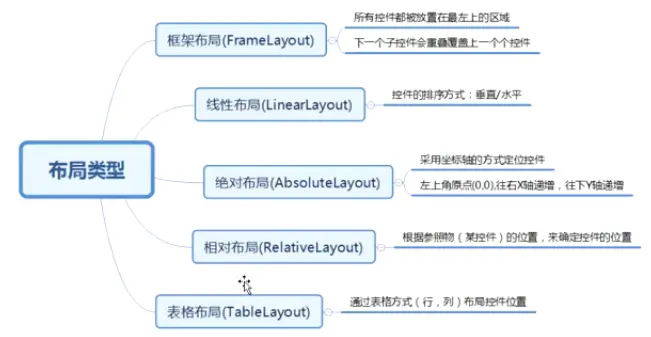
五. 常见控件
TextView
文本控件,展示文本/文字
EditText
可编辑输入框,用于接收用户输入的数据
Button
按钮,用户通过点击Button触发一系列的事件
CheckBox
复选/多选按钮
ImageView
图片控件,用于显示图片
ProgressBar
加载进度条,表示正在加载一些数据
六. 控件属性
index
索引
text
文本描述,新版本需要使用:findElementByAndroidUIAutomator(“new UiSelector().text(“师资团队”)”)
resource-id
控件资源的id,唯一,有的控件/布局可能没有
content-desc
内容描述(为残疾人士设置的属性,如使用talkback,会发出content-desc中描述信息声音)
findElementByAndroidUIAutomator(‘new UiSelector().description(“我的柠檬”)’)
bounds
控件/布局界限
[480 1179] 描述控件/布局的起始坐标:X, Y轴
[720 1280] 描述控件/布局的终止坐标:X, Y轴
附录:
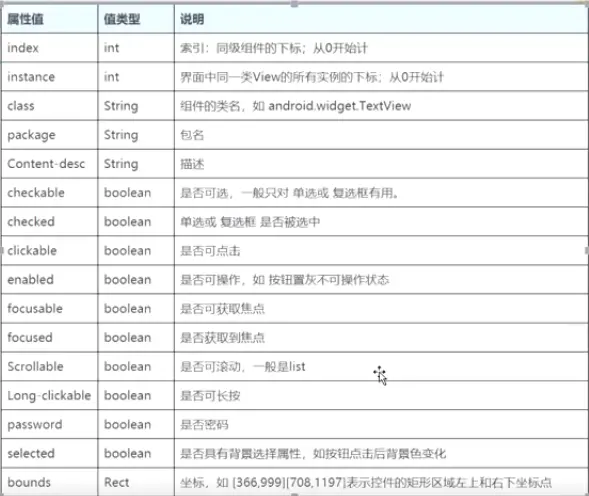
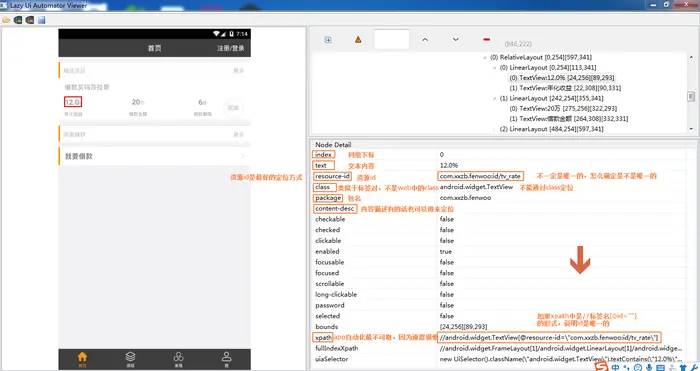
七. appium-app页面元素定位
-
通过id定位元素:resource-id
-
通过text定位(已舍弃)
-
通过ClassName定位:classname
-
通过AccessibilityId定位:content-desc
-
通过AndroidUiAutomator定位
-
通过xpath定位
id, class, accessibility id, -android uiautomator, xpath
代码演示:
#resource-id定位
driver.find_element_by_id("com.xxzb.fenwoo:id/layout_borrow_money")#classname定位
driver.find_element_by_class_name("android.widget.RelativeLayout")#content-desc定位
driver.find_element_by_accessibility_id("")#uiautomator(所有属性都支持)定位
driver.find_element_by_android_uiautomator('new UiSelector().resourceId("com.xxzb.fenwoo:id/layout_item3")')#xpath定位
driver.find_element_by_xpath('//android.widget.TextView[@text=\"借款期限\"]')
八. UI Automator
UI自动化测试框架,安卓移动端app
要求:Android 4.3以上
-
提供了一系列API:执行UI测试在系统或者第三方app上面
-
允许在被测设备上执行操作,比如打开系统设置菜单
-
适合编写黑盒自动化测试
UI Automator框架的主要特点:
-
元素定位:UI Automator Viewer 扫描、分析待测应用的UI组件的图像工具
-
元素操作:Accessing device state 在目标设备和app上的各种操作
-
元素识别:UI Automator APIs 在多个应用程序中捕获和操作UI组件
九. UI Automator Viewer
元素识别工具:UI Automator Viewer
在安卓的SDK下的tools目录中

十. UI Automators APIs
UiObject类:安卓组件对象
对象有许多模拟实际操作手机的方法和属性,比如:文本的编辑、手势操作等
类似web自动化中,元素对象(webelement),有点击、输入操作等
UiSelector类:
通过组件的各种属性与节点关系定位组件
调用方法:new UiSelector().resourceId(“”)
new UiSelector().className(“android.widget.LinearLayout”).resourceId(“com.xxzb.fenwoo:id/layout_item3”)
因为函数的返回值就是实例化对象本身,那么它可以不断的调用很多方法
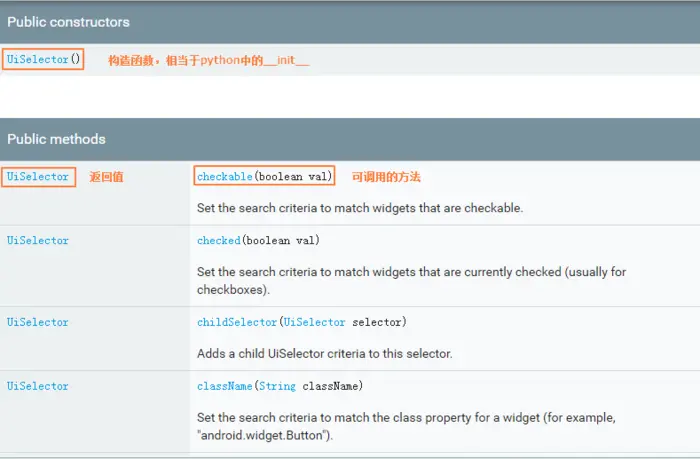
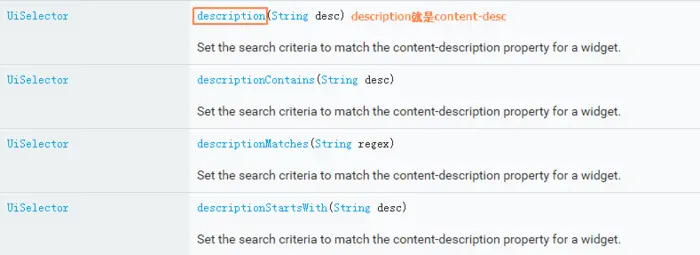
UiDevice类:提供了一系列方法和属性来模拟在手机上的实际操作(更高一级,类似于document或者window)
获取设备信息:屏幕分辨率、选装状态、亮灭屏…
操作:按键、坐标操作、滑动、拖拽、截图…
十一. AndroidUiAutomator定位(在java中双引号才表示字符串,因此定位表达式必须是双引号)
使用UiAutomator中的UiSelector类来处理元素定位
在python客户端appium库中通过,uiautomator来获取元素的方法为:driver.find_element_by_android_uiautomator()
该方法的参数为UiSelector类定位元素的表达式:new UiSelector().函数名称(“定位表达式”)
new UiSelector().函数名称(“定位表达式”)
实例化一个UiSelector对象,然后通过实例调用接口
示例:
driver.find_element_by_android_uiautomator(‘new UiSelector().resourceId(“com.xxzb.fenwoo:id/btn_login”)’)
十二. 实例
from appium import webdriver
from selenium.webdriver.support.wait import WebDriverWait
from selenium.webdriver.support import expected_conditions as EC
from appium.webdriver.common.mobileby import MobileBy#由你来主动告诉appium server,我要操作哪个设备上的哪个app
#Desired Capabilities——键值名。键名都是已经定义好的#操作对象的信息准备
desired_caps = {}
#操作系统——目标机
desired_caps["platformName"] = "Android"
#系统版本
desired_caps["platformVersion"] = "5.1.1"
#设备名字
desired_caps["deviceName"] = "Android Emulator"
#app信息
#包名
desired_caps["appPackage"] = "com.xxzb.fenwoo"
#首页
desired_caps["appActivity"] = ".activity.MainActivity"#连接appium server,并告诉其要操作的对象
driver = webdriver.Remote('http://127.0.0.1:4723/wd/hub', desired_caps)#等待
WebDriverWait(driver, 30, 1).until(EC.visibility_of_element_located((MobileBy.ID, "com.xxzb.fenwoo:id/btn_login")))#点击登录注册按钮
driver.find_element_by_id("com.xxzb.fenwoo:id/btn_login").click()#等待
WebDriverWait(driver, 30, 1).until(EC.visibility_of_element_located((MobileBy.ID, "com.xxzb.fenwoo:id/et_phone")))#输入用户名
driver.find_element_by_id("com.xxzb.fenwoo:id/et_phone").send_keys("18684720553")#下一步
driver.find_element_by_id("com.xxzb.fenwoo:id/btn_next_step").click()
十三. appium功能介绍
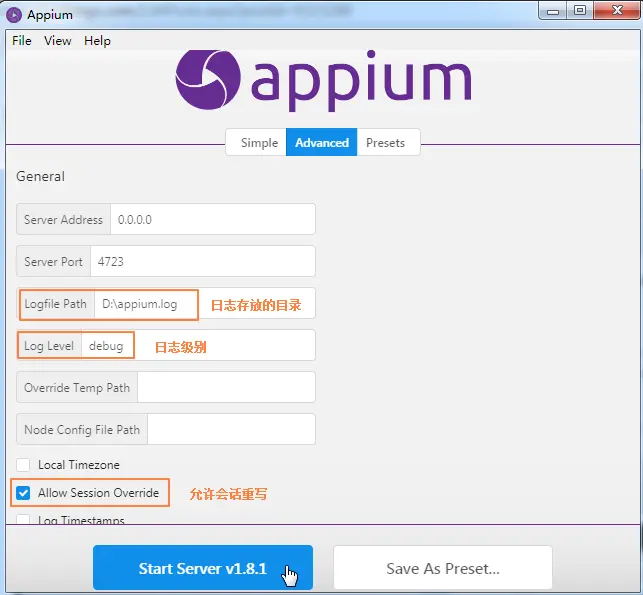
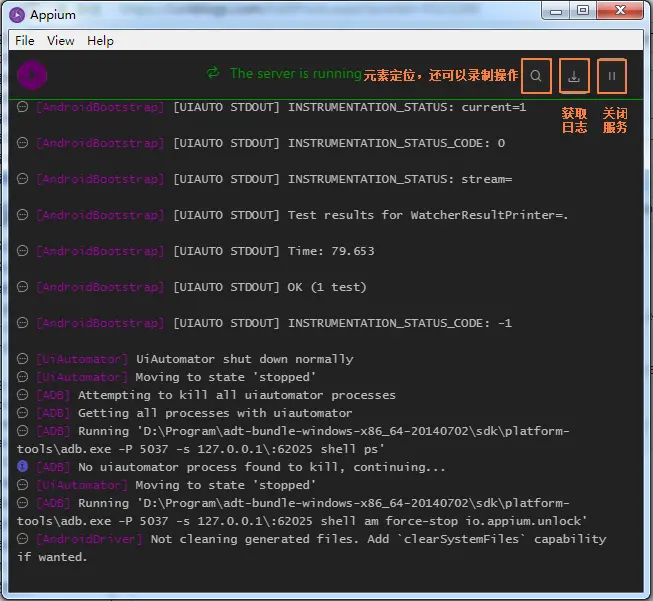
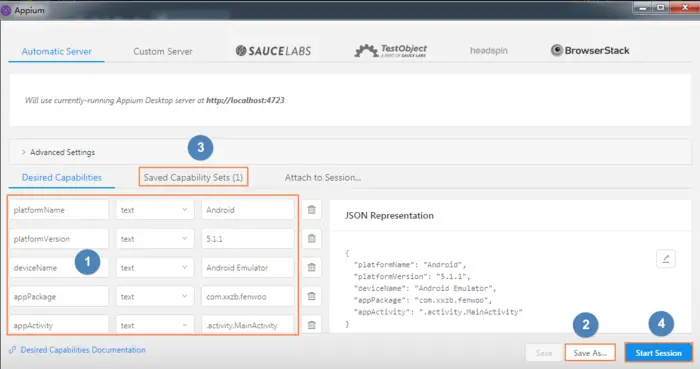
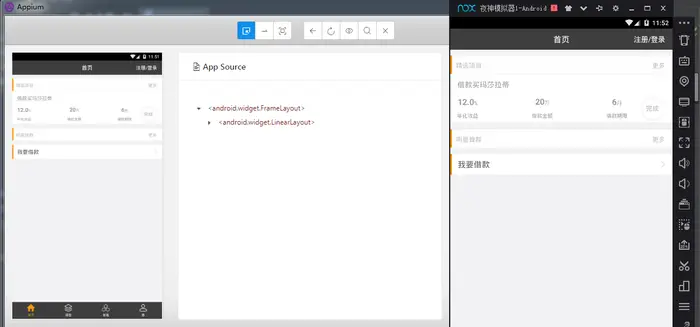
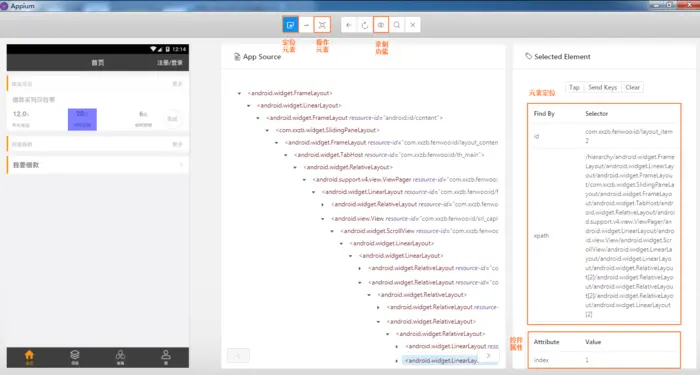
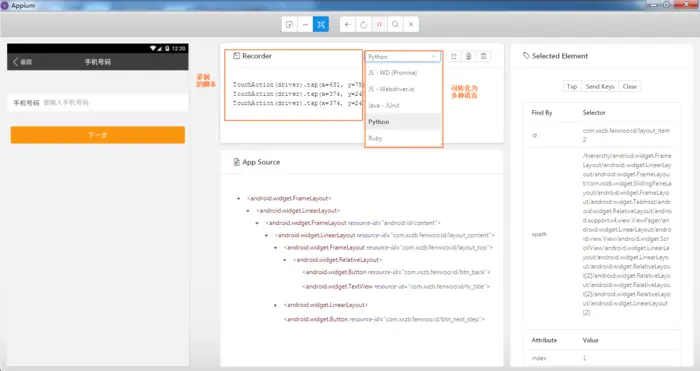
最后:下方这份完整的软件测试视频学习教程已经整理上传完成,朋友们如果需要可以自行免费领取 【保证100%免费】


